RANSOM_LOCKY.TIAOKAI
Ransom.Rapid (Malwarebytes); W32/Injector.DVHR!tr (Fortinet); Trojan-Banker.Win32.Jimmy.aap (Kaspersky)
Windows

Malware-Typ:
Ransomware
Zerstrerisch?:
Nein
Verschlsselt?:
Ja
In the wild::
Ja
Überblick
Technische Details
Installation
Schleust die folgenden Eigenkopien in das betroffene System ein und führt sie aus:
- %User Temp%\svchosta.exe (Windows Vista or above)
- %Application Data%\svchosta.exe (Windows XP or below)
(Hinweis: %User Temp% ist der Ordner 'Temp' des aktuellen Benutzers, normalerweise C:\Dokumente und Einstellungen\{Benutzername}\Lokale Einstellungen\Temp unter Windows 2000, XP und Server 2003.. %Application Data% ist der Ordner 'Anwendungsdaten' für den aktuellen Benutzer, normalerweise C:\Windows\Profile\{Benutzername}\Anwendungsdaten unter Windows 98 und ME, C:\WINNT\Profile\{Benutzername}\Anwendungsdaten unter Windows NT und C:\Dokumente und Einstellungen\{Benutzername}\Lokale Einstellungen\Anwendungsdaten unter Windows 2000, XP und Server 2003.)
Schleust die folgenden Dateien ein:
- %System Root%\Users\Public\PUBLIC (Windows Vista or above)
- %System Root%\Documents and Settings\Default User\PUBLIC (Windows XP or below)
- %System Root%\Users\Public\UNIQUE_ID_DO_NOT_REMOVE (Windows Vista or above)
- %System Root%\Documents and Settings\Default User\UNIQUE_ID_DO_NOT_REMOVE (Windows XP or below)
(Hinweis: %System Root% ist der Stammordner, normalerweise C:\. Dort befindet sich auch das Betriebssystem.)
Schleust die folgenden Dateien ein und führt sie aus:
- %User Temp%\svchostaaexe.bat (Windows Vista or above) -> used to delete initial copy and itself
- %Application Data%\svchostaaexe.bat (Windows XP or below) -> used to delete initial copy and itself
(Hinweis: %User Temp% ist der Ordner 'Temp' des aktuellen Benutzers, normalerweise C:\Dokumente und Einstellungen\{Benutzername}\Lokale Einstellungen\Temp unter Windows 2000, XP und Server 2003.. %Application Data% ist der Ordner 'Anwendungsdaten' für den aktuellen Benutzer, normalerweise C:\Windows\Profile\{Benutzername}\Anwendungsdaten unter Windows 98 und ME, C:\WINNT\Profile\{Benutzername}\Anwendungsdaten unter Windows NT und C:\Dokumente und Einstellungen\{Benutzername}\Lokale Einstellungen\Anwendungsdaten unter Windows 2000, XP und Server 2003.)
Autostart-Technik
Aktiviert die automatische Ausführung bei jedem Systemstart durch Einschleusen der folgenden Eigenkopien in den Windows Autostart-Ordner.
- %User Startup%\start.bat -> used to execute dropped copy
(Hinweis: %User Startup% ist der Ordner 'Autostart' des aktuellen Benutzers, normalerweise C:\Windows\Profile\{Benutzername}\Startmenü\Programme\Autostart unter Windows 98 und ME, C:\WINNT\Profile\{Benutzername}\Startmenü\Programme\Autostart unter Windows NT und C:\Dokumente und Einstellungen\{Benutzername}\Startmenü\Programme\Autostart.)
Andere Details
Zeigt ein Popup-Fenster mit folgender Meldung an:
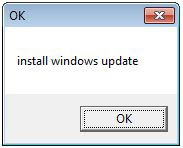
Lösungen
Step 1
Für Windows ME und XP Benutzer: Stellen Sie vor einer Suche sicher, dass die Systemwiederherstellung deaktiviert ist, damit der gesamte Computer durchsucht werden kann.
Step 3
Dateien erkennen und deaktivieren, die als RANSOM_LOCKY.TIAOKAI entdeckt wurden
- Für Windows 98 und ME Benutzer: Der Windows Task-Manager zeigt möglicherweise nicht alle aktiven Prozesse an. Verwenden Sie in diesem Fall einen Prozess-Viewer eines Drittanbieters, vorzugsweise Process Explorer, um die Malware-/Grayware-/Spyware-Datei zu beenden. Dieses Tool können Sie hier. herunterladen.
- Wenn die entdeckte Datei im Windows Task-Manager oder Process Explorer angezeigt wird, aber nicht gelöscht werden kann, starten Sie Ihren Computer im abgesicherten Modus neu. Klicken Sie auf diesen Link, um alle erforderlichen Schritte anzuzeigen.
- Wenn die entdeckte Datei nicht im Windows Task-Manager oder im Process Explorer angezeigt wird, fahren Sie mit den nächsten Schritten fort.
Step 4
Diese Dateien suchen und löschen
- %User Temp%\svchostaaexe.bat (Windows Vista or above)
- %System Root%\Users\Public\PUBLIC (Windows Vista or above)
- %System Root%\Users\Public\UNIQUE_ID_DO_NOT_REMOVE (Windows Vista or above)
- %Application Data%\svchostaaexe.bat (Windows XP or below)
- %System Root%\Documents and Settings\Default User\PUBLIC (Windows XP or below)
- %System Root%\Documents and Settings\Default User\UNIQUE_ID_DO_NOT_REMOVE (Windows XP or below)
- {Folder Containing Encrypted Files}\DECRYPT_INFORMATION.html
- %User Temp%\svchostaaexe.bat (Windows Vista or above)
- %System Root%\Users\Public\PUBLIC (Windows Vista or above)
- %System Root%\Users\Public\UNIQUE_ID_DO_NOT_REMOVE (Windows Vista or above)
- %Application Data%\svchostaaexe.bat (Windows XP or below)
- %System Root%\Documents and Settings\Default User\PUBLIC (Windows XP or below)
- %System Root%\Documents and Settings\Default User\UNIQUE_ID_DO_NOT_REMOVE (Windows XP or below)
- {Folder Containing Encrypted Files}\DECRYPT_INFORMATION.html
Step 5
Durchsuchen Sie Ihren Computer mit Ihrem Trend Micro Produkt, und löschen Sie Dateien, die als RANSOM_LOCKY.TIAOKAI entdeckt werden. Falls die entdeckten Dateien bereits von Ihrem Trend Micro Produkt gesäubert, gelöscht oder in Quarantäne verschoben wurden, sind keine weiteren Schritte erforderlich. Dateien in Quarantäne können einfach gelöscht werden. Auf dieser Knowledge-Base-Seite finden Sie weitere Informationen.
Nehmen Sie an unserer Umfrage teil

